Néhány nappal ezelőtt láttuk, hogyan lehet leállítani vagy újraindítani a Windows 8 rendszert. Ma megtudhatunk valamit, ami ugyanolyan alapvető, és hogy hogyan lehet bezárni a Metro alkalmazásokat a Windows 8 rendszerben.
Ez a Windows 8! A megnyitott Metro alkalmazásokban nem lát egy kis „x” gombot, amely lehetővé teszi az alkalmazás bezárását. Arra sem fog tudni jobb gombbal kattintani a tálca indexképére, és válassza a Bezárás lehetőséget, mint a Windows 7 asztalon. Valójában ahhoz, hogy más alkalmazásokkal vagy programokkal folytathassa a munkát, már nem kell bezárnia az alkalmazásokat. Ennek oka, hogy a Metro Style alkalmazásokat nem szándékoznak bezárni. Az operációs rendszer gondoskodik arról, hogy az alkalmazások felfüggesztési üzemmódba állítsák a háttérforrásokat.
A Windows 8 felfüggeszti az alkalmazásokat az erőforrás-használat elkerülése érdekében, ha azok nem aktívak, mivel be van programozva, hogy automatikusan leállítsa az alkalmazásokat, az adott alkalmazás meghatározott inaktivitása után, vagy bezárja azt az esetet, ha erőforrásokban kevés lenne. Ilyen esetben az alkalmazás, amelyet NEM használt a leghosszabb ideig, automatikusan leáll, hogy helyet kapjon egy új alkalmazásnak, amelyet megnyitott.
Valójában az történik, hogy a Windows Scheduler nem veszi fel a CPU ütemezésébe, aminek következtében az alkalmazás nem használ CPU-t. Ebben a felfüggesztett állapotban az alkalmazások azonnal készen állnak arra, hogy visszatérhessen hozzájuk. Amikor egy felfüggesztett alkalmazásra vált, az azonnal visszatér, és pontosan oda vezet vissza, ahol abbahagyta. Ezzel gyorsabban válthat a több alkalmazás között, mint valaha a Windows rendszeren. Most már nem kell aggódnia, hogy hány alkalmazás fut a Windows 8 PC-n.
Olvas: Az alkalmazások bezárása a Windows 8 rendszerben.1.
Zárja be a Windows 8 alkalmazásokat
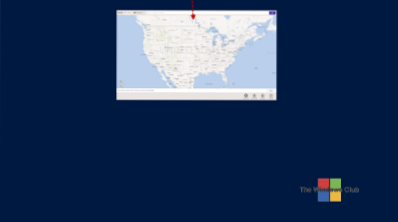
Mindazonáltal, ha és amikor be akar zárni egy nyitott Metro alkalmazást a Windows 8-ban, akkor vigye az egérmutatót a számítógép képernyőjének tetejére, húzza és tartsa lenyomva az alkalmazás felső szélét, és húzd le az alsó szélig, a cselekvés hasonlít arra, hogy valamit ledobunk az alsó él felé.
Ez kissé kínosnak érezheti az egér használatát. De egy érintőkészüléken egyszerűen meg kell érintenie és tartania kell a felső szélét, és az ujját lefelé kell húznia az alkalmazás „kidobásához” vagy bezárásához. Ez bezárja az alkalmazást.
Alternatív megoldásként, ha nem érintőképernyős eszközt használ, és egeret használ, akkor kényelmesebbnek találhatja az alkalmazások bezárását a Switch List rúd. Ehhez vigye a kurzort a bal felső sarokba (vagy nyomja meg a Win + Tab billentyűkombinációt), kattintson a jobb gombbal a bezárni kívánt alkalmazás indexképére, és válassza a Bezárás lehetőséget.
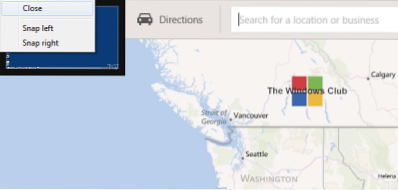
Az asztalon az Alt + F4 megjelenítheti a Windows leállítása négyzetet, de ha a Metro felhasználói felületén van, Alt + F4, az alkalmazások a legtöbb esetben bezáródnak.
Ha megfigyeli a Feladatkezelőben, az alkalmazás ilyen módon történő bezárása után a folyamat nem lép ki azonnal, de látni fogja, hogy a CPU leesik, és amikor megérinti a 0-t, látni fogja az alkalmazás kilépését.
Ha kezdi a Windows 8 használatát, érdemes megnéznie a Windows 8 kezdőknek szóló útmutatónkat.
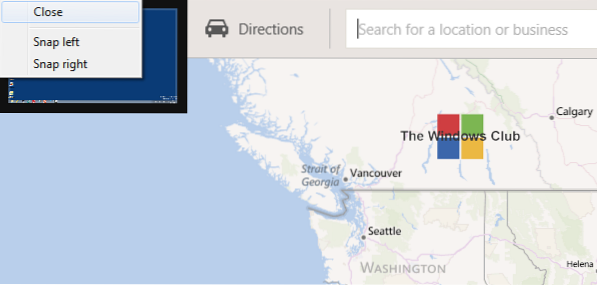
 Phenquestions
Phenquestions


